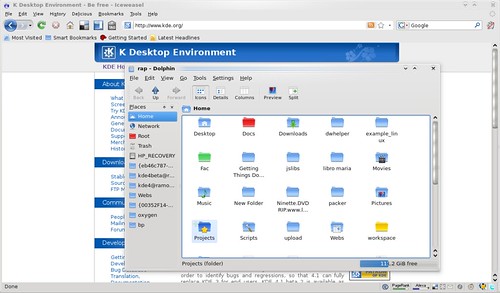Limitando a uso da banda de internet no APT e no WGET
As vezes é necessário efetuar um apt ou download via wget, mas não queremos que o mesmo consuma toda banda, para isso efetuamos a seguinte configuração: Para o APT: Crie o arquivo /etc/apt/apt.conf.d/76download e adicione o seguinte conteúdo:
Acquire { Queue-mode "access"; http { Dl-Limit 20; } }
Onde: Dl-Limit 20 é o local onde informamos a banda utilizada pelo APT, que nesse exemplo está limitando para 20 KB/s Para o WGET: Utilize a opção "limit-rate" da seguinte forma:
wget --limit-rate=20k caminho
Onde: A banda nesse exemplo é limitada em 20 KB/s Há também a possibilidade de limitar a banda pelo comando trickle, que pode ser instalado pelo apt. Nesse link mais informações sobre o trickle.
 [/caption]
[/caption]